कैसे खेलने के लिए और Panasonic AVCHD फ़ाइलों को परिवर्तित करने के लिए
AVCHD, लिए कम उन्नत वीडियो कोडिंग उच्च परिभाषा बहुत अभिनव फ़ाइल आधारित स्वरूप है कि आमतौर पर डिजिटल रिकॉर्डिंग खेलने और HD वीडियो के खेल में उपयोग किया जाता है। AVCHD का सुझाव दिया है और पूरी दुनिया के अलग अलग भाग से कई प्रयोक्ताओं द्वारा मान्यता प्राप्त है। बहुत groundbreaking है और उच्च गुणवत्ता वीडियो प्रारूप कैमकोर्डर के लिए बनाया है। यह HD कैमरे Panasonic की तरह के साथ अभ्यस्त है। AVCHD का उपयोग करता है रिकॉर्ड करने योग्य मेमोरी कार्ड, डीवीडी, गैर हटाने योग्य स्मृति कार्ड, और हार्ड डिस्क ड्राइव का तदनुसार अपने वीडियो रिकॉर्ड करने के लिए।
यदि आप एक नया मालिक या एक Panasonic camcorder के एक उपयोगकर्ता कर रहे हैं, आप कैसे खेलने के लिए और आपके कंप्यूटर में Panasonic AVCHD फ़ाइलों को परिवर्तित करने के लिए सोच हो सकता है। पहले, आपको पता है कि यह बहुत ही सरल है। तुम यह कैसे करना पता करने के लिए आदेश में नीचे गाइड का पालन करें।
भाग 1: Panasonic AVCHD फ़ाइलें Wondershare Player के साथ खेलने के लिए कैसे
विंडोज 7 natively AVCHD, लाख टन और M2TS की तरह स्वरूपों का समर्थन कर सकते हैं, लेकिन यदि आप अपने Windows कंप्यूटर पर XP और Vista ओएस चला रहे हैं, तो आप विशेष आर्काइव पैच कि M2TS या टन फ़ाइलें आपके कंप्यूटर Windows मीडिया Player में टाई जाएगा होना चाहिए। अन्यथा, आप कोडेक नहीं मिला जा रहा है कह रही एक संदेश प्राप्त करेंगे। लेकिन वहाँ चेतावनियाँ हैं के रूप में यह एक तृतीय पक्ष कोडेक सफलतापूर्वक WMP में प्लगइन के कुछ प्रकार के बिना आकर्षित करने के लिए असंभव है।
लेकिन अगर आप किसी भी समस्या के बिना अपने कंप्यूटर पर AVCHD फ़ाइल खेलने के लिए चाहते हैं, आप आसानी से इसे Wondershare Player का उपयोग कर खेल सकते हैं। खिलाड़ी मुफ्त के लिए डाउनलोड करें और आप अपने AVCHD वीडियो और अन्य प्रकार की फ़ाइलों में यह खेल सकते हैं।
Wondershare खिलाड़ी के प्रक्षेपण और वीडियो तुम खेलना चाहते हैं फ़ाइल खोलें। Wondershare Player पर अपने AVCHD वीडियो फ़ाइल को चलाने के लिए दो विधियाँ हैं:
विधि 1: खोलें फ़ाइल.. Wondershare प्लेयर शुरू करने के बाद, क्लिक करें प्रोग्राम पैनल, ढूँढें आप करना चाहते हैं खेलते हैं, का चयन करें, क्लिक करें खुला वीडियो, और वीडियो का स्थान होगा स्वचालित रूप से खेलने के केंद्र पर बटन।
विधि 2: लॉन्च Wondershare खिलाड़ी और स्रोत फ़ोल्डर जहाँ वीडियो बचाया है। AVCHD फ़ाइल और Wondershare प्लेयर पैनल और यह पर यह स्वतः खेलेंगे ड्रॉप खींचें।
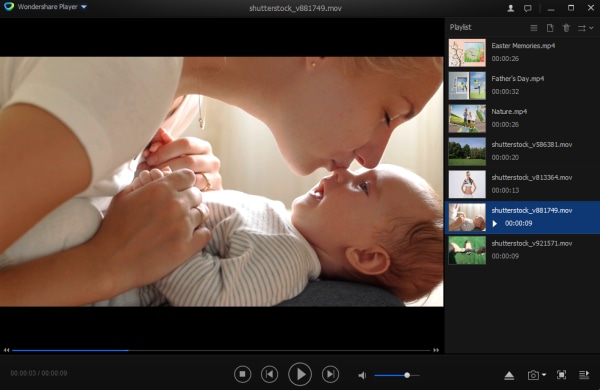
भाग 2: Wondershare Video Converter Ultimate के साथ Panasonic AVCHD फ़ाइलों को परिवर्तित करने के लिए कैसे
इस आलेख के पहले भाग पर कहा गया के रूप में, कुछ ऑपरेटिंग सिस्टम AVCHD फ़ाइलों का समर्थन नहीं कर सकता; इसलिए, यह एक स्वरूप है कि आपके सिस्टम में खेलने योग्य है करने के लिए कनवर्ट करने आवश्यक हो सकता है। आप Wondershare Video Converter Ultimateका उपयोग कर अपने AVCHD फ़ाइलों को परिवर्तित कर सकते हैं। आप इसे के साथ मदद करने के लिए, यहाँ Panasonic AVCHD Wondershare Video Converter Ultimate तदनुसार का उपयोग कर फ़ाइल कनवर्ट करने के लिए कैसे पर कदम से कदम अनुदेश है।
चरण 1 अपने Panasonic Camcorder अपने पीसी से कनेक्ट
अपने Panasonic camcorder अपनी USB कॉर्ड का उपयोग कर अपने पीसी से कनेक्ट। जब तक पढ़ता है डिवाइस आपके कंप्यूटर के लिए कुछ सेकंड प्रतीक्षा करें। जब ऑटोप्ले बाहर चबूतरे का है, इसका मतलब यह तैयार है।
चरण 2 Camcorder से अपने पीसी के लिए फ़ाइल (फ़ाइलें) प्रतिलिपि
वह फ़ाइल या फ़ाइलें आपकी डिवाइस से प्रतिलिपि बनाएँ और इसे बचाने के लिए पीसी के लिए करने के लिए अगले बात करने के लिए है। विशिष्ट फ़ाइल कनवर्ट करें और प्रतिलिपि बनाएँ क्लिक करने के लिए इच्छित क्लिक करें छोड़ दिया। फ़ाइल के लिए एक फ़ोल्डर बनाएँ या बस इसे बचाने के लिए कहीं न कहीं आप की तरह।
चरण 3 Wondershare Video Converter Ultimate लॉन्च और फ़ाइल आयात करें
अब जब कि आपकी फ़ाइल को आपके कंप्यूटर की प्रतिलिपि बनाई है, अब यह रूपांतरण के लिए तैयार है। Wondershare Video Converter Ultimate का शुभारंभ। AVCHD को प्रोग्राम परिवर्तित करने के लिए इच्छित फ़ाइल आयात करें। आप यह कर सकते हैं.. फ़ाइल खोलें क्लिक करके बटन कार्यक्रम पैनल के केन्द्र भाग में पाया। फ़ाइल को ढूँढें और उसका चयन करें और खोलें क्लिक करें। आपकी फ़ाइल को आयात करने के लिए वैकल्पिक रास्ता है यह इसके स्रोत फ़ोल्डर और छोड़ने से खींचकर यह कार्यक्रम पैनल पर।

चरण 4 आउटपुट स्वरूप का चयन
कुछ है कि आपके कंप्यूटर में खेलने योग्य है में आपकी फ़ाइल परिवर्तित करने के लिए अपने मुख्य इरादा है। आउटपुट स्वरूप विकल्प प्रोग्राम विंडो से दाईं ओर, एक प्रारूप है कि आपके सिस्टम के साथ संगत है चुनें। MOV फ़ाइल सबसे आदर्श विकल्प में से एक है। MOV से विकल्प का चयन करें।

वैकल्पिक चरण: आपके वीडियो संपादित करना
Wondershare Video Converter Ultimate आपके देखने के अनुभव को बढ़ाने के लिए अपने वीडियो को संपादित करने की अनुमति देता है। ऐसा करने के लिए, पाया फ़ाइल आप आयात किए हैं के दाएँ अंत में संपादित करें बटन क्लिक करें। इस सॉफ्टवेयर बुनियादी संपादन सुविधाओं है कि आप ट्रिम कर दीजिए और अपने वीडियो काट-छाँट करने की अनुमति है और यदि आप चाहते हैं भी आप प्रभाव, वॉटरमार्क और उपशीर्षक पर इसे जोड़ सकते हैं।
5 कदम फ़ाइल कनवर्ट करें
इस अंतिम चरण होगा। जब सब कुछ पहले से ही, आप आउटपुट स्वरूप चुना है और इसे अपने पसंद के अनुसार संपादित अच्छा लग रहा है, यह अब रूपांतरण के लिए तैयार है। प्रोग्राम विंडो के नीचे दाएँ कोने पर स्थित बदलें बटन पर क्लिक करें। रूपांतरण शुरू हो जाएगा, अपने रूपांतरण की प्रगति इंगित करता है कि पूर्ण, होना करने के लिए स्लाइड पट्टी के लिए प्रतीक्षा करें। उस समय के दौरान, आप रुके और रूपांतरण रद्द कर रहा है अगर आप चाहते हैं का चुनाव है।



